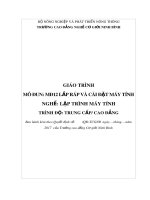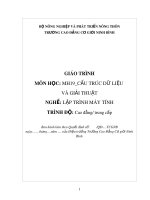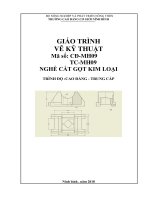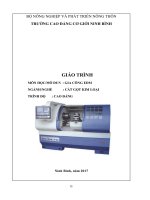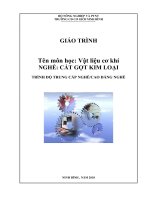Giáo trình Lập trình C#2 (Nghề: Lập trình máy tính-CĐ) - CĐ Cơ Giới Ninh Bình
Bạn đang xem bản rút gọn của tài liệu. Xem và tải ngay bản đầy đủ của tài liệu tại đây (7.63 MB, 134 trang )
BỘ NƠNG NGHIỆP VÀ PHÁT TRIỂN NƠNG THƠNG
TRƯỜNG CAO ĐẲNG CƠ GIỚI NINH BÌNH
GIÁO TRÌNH
MƠ ĐUN: LẬP TRÌNH C# 2
NGHỀ: LẬP TRÌNH MÁY TÍNH
TRÌNH ĐỘ: CAO ĐẲNG NGHỀ
Ban hành kèm theo Quyết định số: /QĐ… ngày…….tháng….năm 2018
của Trường Cao đẳng Cơ giới Ninh Bình
Ninh Bình, năm 2018
2
TUN BỐ BẢN QUYỀN
Tài liệu này thuộc loại sách giáo trình nên các nguồn thơng tin có thể
được phép dùng ngun bản hoặc trích dùng cho các mục đích về đào tạo và
tham khảo.
Mọi mục đích khác mang tính lệch lạc hoặc sử dụng với mục đích kinh
doanh thiếu lành mạnh sẽ bị nghiêm cấm.
3
LỜI GIỚI THIỆU
Đây là tài liệu được biên soạn theo chương trình khung trình độ đào tạo Cao
đẳng nghề Lập trình máy tính. Để học tốt mơn học này, người học cần phải
có kiến thức về lập trình trên Windows cơ bản, cụ thể là ngơn ngữ C#.NET.
Lập trình Windows 2 là một mơ đun lập trình nâng cao nhằm giúp người học
có kiến thức và kỹ năng để xây dựng một ứng dụng chun nghiệp với cơ sở
dữ liệu. Với phạm vi của tài liệu này, chúng tơi cung cấp cho người học các
kiến thức và kỹ năng chính sau:
Tạo các ứng dụng trên nền Windows.
Tạo được các ứng dụng cơ sở dữ liệu trên nền Windows.
Lập trình và sử dụng được các đối tượng của .NET.
Tạo được ứng dụng cơ sở dữ liệu với các báo cáo bằng CrystalReport.
Tạo ra các ứng dụng MDI.
Trong q trình biên soạn, chúng tơi có tham khảo nhiều nguồn tài liệu trên
Internet. Mặc dù rất cố gắng nhưng chắc chắn khơng tránh khỏi những
thiếu sót, tác giả rất mong nhận được những ý kiến đóng góp để tài liệu
ngày càng hồn thiện hơn để cung cấp cho người học những kiến thức và
kỹ năng thiết thực. Tài liệu này được thiết kế theo từng mơ đun/ mơn học
thuộc hệ thống mơ đun/ mơn học của một chương trình để đào tạo hồn
chỉnh nghề Lập trình máy tính ở trình độ Cao đẳng. Tài liệu dùng làm giáo
trình học tập cho sinh viên trong các khóa đào tạo và cũng có thể được sử
dụng cho đào tạo ngắn hạn hoặc cơng nhân kỹ thuật đồng thời có thể làm
tài liệu tham khảo cho các lập trình viên.
Tam Điệp, ngày…….tháng…. năm……
Tham gia biên soạn
1. Phạm Thị Thoa
2. Nguyễn Xn Khơi
3. Nguyễn Anh Văn
4
MỤC LỤC
LỜI GIỚI THIỆU
................................................................................................
4
Về năng lực tự chủ và trách nhiệm
...................................................................
7
Bài 1: Xửa lý ngoại lệ
..........................................................................................
9
Mã bài: MĐ16_B01
...............................................................................................
9
Giới thiệu:
.............................................................................................................
9
Bài học này bao gồm hai nội dung: Phát sinh và bắt giữ ngoại lệ và những
lớp đối tượng ngoại lệ.
........................................................................................
9
Mục tiêu:
...............................................................................................................
9
1. Phát sinh và bắt giữ ngoại lệ
.......................................................................
9
1.1. Câu lệnh catch
............................................................................................
9
2. Những đối tượng ngoại lệ
.........................................................................
13
Bài 2: Lập trình Visual Studio.Net
.....................................................................
15
1. Lập trình với Visual Studiou.Net
...............................................................
15
2. Thêm và điều chỉnh các điều khiển
...........................................................
19
Bài 3: Tạo thực đơn
............................................................................................
28
1. Tạo thực đơn chính
....................................................................................
28
2. Tạo thực đơn nghữ cảnh
............................................................................
29
1. Tạo Project Menu chưa form sau
...................................................................
32
2. Tạo Project menu2 chứa Form có menu
........................................................
32
32
.............................................................................................................................
3. Tạo menu ngữ cảnh
.......................................................................................
32
32
.............................................................................................................................
Bài 4: Tạo thanh trạng thái
.................................................................................
33
1. Tạo thanh trạng thái
...................................................................................
33
Bài tập
.............................................................................................................
35
35
.............................................................................................................................
Bài 5: Tạo hộp thoại
..........................................................................................
36
1. Tạo hộp thoại thông điệp
..........................................................................
36
2. Sử dụng phương thức Form.Close
.............................................................
38
3. Tạo hộp thoại Modal
..................................................................................
39
4. Tạo hộp thoại Modaless
.............................................................................
40
Bài tập
.................................................................................................................
40
Tạo form khi nhấn vào mỗi nút sẽ hiển thị ra hộp thoại tương ứng
...............
40
41
.............................................................................................................................
Bài 6: Các hộp thoại tập tin
...............................................................................
42
6.1. Tập tin và đường dẫn
..............................................................................
42
Khái niệm về các loại tập tin
........................................................................
42
Xử lý hệ thống tập tin và thư mục
................................................................
43
Xử lý đọc ghi tập tin
......................................................................................
51
6.2. Tạo hộp thoại lưu tập tin
........................................................................
51
6. 3. Tạo hộp thoại mở tập in
........................................................................
55
Bài tập
.................................................................................................................
59
5
1. Tạo phần mền Notepad
..................................................................................
59
59
.............................................................................................................................
Khi nhấn vào
......................................................................................................
59
New tạo ra một file mới
.....................................................................................
59
Bài 7: Sử dụng các đối tượng
............................................................................
61
1. Sử dụng TextBox, Button, Label
................................................................
61
2. Sử dụng ListBox
.........................................................................................
68
3. Sử dụng ComboBox
...................................................................................
74
4. Sử dụng ListView
.......................................................................................
78
ListView
..........................................................................................................
78
5. Sử dụng TreeView
......................................................................................
85
Bài tập
.............................................................................................................
94
2. Viết chương trình gồm 1 form trong đó có 1 button và 1 label hiển thị số
lần nhấn button đó.
.........................................................................................
94
3. Thiết kế giao diện và cài đặt chương trình như sau:
...............................
94
Bài 8: Một số tính năng khác
............................................................................
100
Bài tập
...............................................................................................................
103
1. Tạo project quanlydiem và tạo Form frmMain là Form cha chứa các form
con.
....................................................................................................................
103
104
...........................................................................................................................
Khi chọn Quản lý điểm trong thực đơn Quản lý sẽ hiển thị Form con
frmdiem
.............................................................................................................
104
104
...........................................................................................................................
104
...........................................................................................................................
Bài 9: Truy cập và xử lý cơ sở dữ liệu
............................................................
105
1. Kết nối dữ liệu
.........................................................................................
105
2. Thao tác với dữ liêu: Thêm, sửa, xóa, lọc dữ liệu
..................................
112
tblSinhVien(MaSV,Hoten,Ngaysinh, Noisinh, Gioitinh Diachi, Makhoa).
118
....
tblKhoa(Makhoa, Tenkhoa)
............................................................................
118
tblMonHoc(Mamon, Tenmon, Makhoa, Sohocphan, Giaovien)
.....................
118
tblDiem(Mamon, MaSV, Diem)
.......................................................................
118
Bài 10: Lập báo cáo với CrystalReport
............................................................
121
1. Lập báo cáo bằng Winzard
.......................................................................
121
2. Lập báo cáo không sử dụng Winzard
......................................................
127
Madg
..................................................................................................................
131
Manv
..................................................................................................................
132
Maloai
................................................................................................................
132
Masach
...............................................................................................................
132
Manv
..................................................................................................................
133
Madg
..................................................................................................................
133
6
MƠ ĐUN:LẬP TRÌNH C#2
Mã mơ đun: MĐ 16
Vị trí, tính chất, ý nghĩa và vai trị của mơ đun:
Vị trí:Học sau mơ đun Lập trình C# 1.
Tính chất:Là mơ đun chunmơnngành lập trình máy tính.
Ý nghĩa và vai trị: Đây là mơ đun cung cấp các kiến thức chun sâu về
lập trình Window Form.
Mục tiêu của mơ đun:
Kiến thức:
+ Trình bày được các lỗi phát sinh ngoại lệ và tầm ảnh hưởng của nó đến
chương trình;
+ Trình bày được khái qt các thành phần của Visual Studio.NET;
+ Mơ tả được các bước tạo thực đơn chính và thực đơn ngữ cảnh;
+ Trình bày được chức năng, các thuộc tính và trình tự sử dụng của các
đối tượng để tạo Form;
+ Trình bày được các bước kết nối, truy cập và xử lý dữ liệu;
+ Mơ tả được các bước lập báo cáo;
Kỹ năng
+ Tạo các ứng dụng trên nền Windows.
+ Tạo được các ứng dụng MDI.
+ Lập trình và sử dụng được các đối tượng của .NET.
+ Tạo được ứng dụng cơ sở dữ liệu với các chức năng thêm, sửa, xóa,
thơng kê, tim kiếm thơng tin.
Về năng lực tự chủ và trách nhiệm
Thực hiệnđược các biện pháp an tồn cho người và máy tính
Nội dung của mơ đun:
Số
TT
1
2
3
4
5
6
7
8
9
Tên các bài trong mơ đun
Tổn
g số
Bài 1: Xử lý ngoại lệ
Bài 2: Lập trình với Visual Studio .NET
Bài 3: Tạo thực đơn
Bài 4: Tạo thanh trạng thái
Bài 5: Tạo các hộp thoại
Bài 6: Tạo các hộp thoại tập tin
Bài 7: Sử dụng các đối tượng
Bài 8: Tạo ứng dụng MDI
Bài 9: Truy cập và xử lý cơ sở dữ liệu
7
5
5
8
7
10
15
30
5
60
Thời gian
Lý
Thự
Kiểm
thuyế
c
tra
t
hành
2
3
3
2
2
6
1
2
5
2
8
4
9
1
9
20
1
1
4
12
58
2
10 Bài 10: Lập báo cáo với CrystalReport
Cộng
8
15
160
3
40
10
114
1
6
Bài 1: Xửa lý ngoại lệ
Mã bài: MĐ16_B01
Giới thiệu:
Bài học này bao gồm hai nội dung: Phát sinh và bắt giữ ngoại lệ và những
lớp đối tượng ngoại lệ.
Mục tiêu:
Trình bày được các lỗi phát sinh ngoại lệ và tầm ảnh hưởng của nó đến
chương trình.
Sử dụng được các lớp đối tượng ngoại lệ.
Xây đựng được phần xử lý ngoại lệ trong chương trình.
Thực hiện được các biện pháp an tồn cho máy tính
1. Phát sinh và bắt giữ ngoại lệ
Một Exception (ngoại lệ) là một vấn đề xuất hiện trong khi thực thi một
chương trình. Một Exception trong C# là một phản hồi về một tình huống
ngoại lệ mà xuất hiện trong khi một chương trình đang chạy, ví dụ như chia
cho số 0.
Exception cung cấp một cách để truyền điều khiển từ một phần của
một chương trình tới phần khác. Exception Handling (Xử lý ngoại lệ) trong
C# được xây dựng dựa trên 4 từ khóa là: try, catch, finally, và throw.
try: Một try xác định một khối mã mà trường hợp ngoại lệ đặc biệt
được kích hoạt. Nó được theo sau bởi một hoặc nhiều hơn các khối
catch.
catch: Một chương trình bắt một ngoại lệ với một ngoại lệ được xử lý
tại chỗ. Từ khóa catch chỉ bắt một ngoại lệ.
finally: Khóa finally được sử dụng để thực hiện một tập hợp các báo
cáo, cho dù một ngoại lệ được ném hoặc khơng ném. Ví dụ, nếu bạn
mở một tập tin, nó phải được đongs cho dù một ngoại lệ xảy ra hay
khơng.
throw: Một chương trình ném một ngoại lệ khi một vấn đề xuất hiện.
Điều này được thực hiện bằng cách sử dụng từ khóa throw.
1.1. Câu lệnh catch
Dùng Trycatch để xử lý ngoại lệ
Đặt code có khả năng dẫn đến ngoại lệ vào khối “try”
9
Cung cấp các khối “catch” theo sau “try”
Có thể cung cấp tất cả catch cho các lỗi nếu muốn xử lý,
bằng cách sử dụng các lớp exception thích hợp
Nếu khơng cung cấp catch cho một ngoại lệ, thì exception
này đượn lan truyền lên trên.
Code có khả
năng dẫn đến lỗi
Cú pháp:
try
{
RiskyBussiness();
}
catch (SomeException e )
{
Tham số exception
được catch
Đoạn xử lý với
tình huống có lỗi
// Handle code
}
Khối try:
Bao gồm các phần
Từ khóa try
Theo sau khối “{…}”
Khối “{…}” bắt buộc phải có, khác với “{…}” trong if hay for
Bên trong khối try
Đặt bất cứ câu lệnh nào có khả năng phát sinh ra ngoại lệ
Khối catch:
Đặt một hay nhiều ngay sau khối try
Khơng có lệnh nào chen giữa hai khối catch của một try
Cú pháp khối catch như sau
catch (Exception-class [var1])
{
// xử lý ngoại lệ 1
10
}
catch (Exception-class [var2])
{
// xử lý ngoại lệ 2
}
Ví dụ:
1.2. Câu lệnh Finally
Khi một exception được ném ra
Luồng thực thi sẽ nhảy vào khối catch xử lý nó.
Một số đoạn code giải phóng tài ngun có thể bị bỏ qua
Open File
Read Data // ngoại lệ được phát sinh
Close File // đoạn code này bị bỏ qua, dù file chưa đóng
Khối trycatch có phần option là finally
Ln ln được gọi
Sử dụng để dọn dẹp các tài ngun đang nắm giữ
11
1.3. Câu lệnh throw
Phát sinh một ngoại lệ: sử dụng từ khóa throw
throw new System.Exception();
Hoạt động: Khi phát sinh ngoại lệ thì ngay tức khắc sẽ làm
ngừng việc thực thi trong khi CLR sẽ tìmkiếm một trình xử lý
ngoại lệ. Nếu một trình xử lý ngoại lệ khơng được tìm thấy
trongphương thức hiện thời, thì CLR tiếp tục tìm trong phương thức gọi
cho đến khi nào tìm thấy.Nếu CLR trả về lớp Main() mà khơng tìm
thấy bất cứ trình xử lý ngoại lệ nào, thì nó sẽ kết thúc chương trình.
Ví dụ:
12
2. Những đối tượng ngoại lệ
Lớp Exception
Có 2 loại ngoại lệ
Ngoại lệ phát sinh bởi chương trình
Ngoại lệ được tạo bởi CLR
Lớp System.Exception là cơ sở cho tất cả lớp trong C#
2 lớp kế thừa từ lớp này:
ApplicationException: thường làm lớp cơ bản cho lớp ngoại lệ
phát sinh từ ứng dụng
SystemException: do CLR phát sinh
Một số lớp Exception thường dùng
Lớp ngoại lệ
System.IO.IOException
System.IndexOutOfRangeException
System.ArrayTypeMismatchException
System.NullReferenceException
System.DivideByZeroException
Mơ tả
Xử lý lỗi I/O
Xử lý các lỗi phát sinh khi một phương
pháp đề cập đến một chỉ số mảng nằm
ngồi phạm vi.
Xử lý các lỗi phát sinh khi loại chưa phù
hợp với các kiểu mảng.
Xử lý các lỗi phát sinh từ một đối tượng
null.
Xử lý các lỗi phát sinh từ việc chia cho số
khơng.
13
System.InvalidCastException
System.OutOfMemoryException
System.StackOverflowException
Xử lý các lỗi phát sinh trong q trình phân
loại.
Xử lý các lỗi được tạo ra từ bộ nhớ khơng
đủ.
Xử lý các lỗi phát sinh từ tràn stack.
Bài tập
14
Bài 2: Lập trình Visual Studio.Net
Giới thiệu:
Mã bài: MĐ16_B02
Trong bài học này chúng ta sẽ làm quen với giao diện tạo ứng dụng Windows
Form Applicationtrong Visual Studio C# 2010 Express.
Mục tiêu:
Trình bày được khái qt các thành phần của Visual Studio.NET.
Tạo được Project, tạo và sử dụng được form đơn giản
Thực hiện được các biện pháp an tồn cho máy tính
1. Lập trình với Visual Studiou.Net
Giao diện của Visual Studio C# 2010 Express
+New Project: Tạo Project mới
+ Open Project: Mở Project đã tạo
+ Recent Projects: Các Project mới tạo gần đây nhất
Form
+ Các thuộc tính của Form: Chứa trong cửa sổ Properties
15
Một số thuộc tính thường dùng
Thuộc tính
(name)
AllowDrop
Chức năng
Tên Form. Nó như một biến vậy. Quan trọng
Cho phép kéo thả
+GrowOnly: cho phép thay đổi kích thước form
+GrowAndShrink: khơng cho phép thay đơi kích
AutoSizeMode
thước form
BackColor
Màu nền Form
ContexMenuStrip Menu xuất hiện khi chuột phải lên Form
Cursor
Con trỏ chuột khi rê trên form
Cho phép nhận phím hay khơng (cái này kết hợp với
KeyPreview
sự kiện nhận phím)
Opacity
Độ trong suốt của form
ShowInTaskbar Hiện thị ở thanh taskbar khi chạy form (true/false)
Vị trí xuất hiện của form
+CenterScreen: Giữa màn hình
StartPosition
+CenterParent: Giữa Form gọi ra nó (form cha)
TopMost
Hiển thị đè lên các form khác
WindowState
Trạng thái của form
Text
Chữ hiển thị khi form chạy
16
Trình tự thực hiện
TT
Bước 1
Nội dung
u cầu
Tạo mới Project
kỹ thuật
Tạo
+ Khởi động Visual Studio C#
Project
2010 Express
với tên
+ Chọn New Project
chính xác
+ Chọn Windows Forms
Application
+ Gõ tên dự án vào mục Name
+ Nhấn OK
Bước 2
Thêm Form mới vào Project
+ Chọn cửa sổ Reluion Explorer
+ Chuột phải vào tên Dự án
+ Chọn Add
+ Chọn Windows Form
+ Gõ tên Form trong mục Name
+ Chọn ADD
17
Hình ảnh
Bước 3
Tùy chỉnh Form
Thiết lập
Chọn Form
chính xác
Chọn cửa sổ Properties
thuộc
Thay đổi thuộc tính
tính
Text: Chào mừng các bạn đến
với Visual Studio C# 2010
Bước 4
Chạy Form
Chọn cửa sổ Solution Explorer
Chuột phải vào lớp Program.cs
Chọn View Code (F7)
Thay thế tên form cần chạy vào
mục
Application.Run(new
Ten_form());
Biên dịch
Debug\ Build Solution (Nhấn F6)
18
Chạy Form
Debug\ Start Debugging (Nhấn
F5)
Sai hỏng thường gặp, ngun nhân và biện pháp phịng tránh/ khắc phục
Sai hỏng thường gặp
Khơng ra ứng dụng Window Form
Ngun nhân
Ở bước 1, chọn sai loại Project
Biện pháp khắc phục
Làm lại từ bước 1:
+ Chọn New Project
+ Chọn Windows Forms Application
+ Gõ tên dự án vào mục Name
+ Nhấn OK
2. Thêm và điều chỉnh các điều khiển
* Các điều khiển
Toolbox bao gồm các nhóm điều khiển
All Windows Form: bao gồm tất cả các điều khiển dùng để tạo windows
form
19
Common Controls: Các điều khiển thơng thường
Container bao gồm các điều khiển có thể chứa các điều khiển khác
Menu & Toolbars: Các điều khiển dùng để tạo thanh thực đơn và thanh
trạng thái.
20
Datta: bao gồm các điều khiển làm việc với dữ liệu
Components
Printing: Điều khiển in ấn
Dialogs: Bao gồm các điều khiển tạo các loại hộp thoại
21
* Sắp xếp các điều khiển
Sử dụng thanh Layout
+ Chọn các điều khiển
+ Chọn kiểu sắp xếp trên thanh Layout
Sử dụng thuộc tính Dock của điều khiển
+ Chọn đối tượng
+ Chọn thuộc tính Dock\ Chọn loại định vị điều khiển
Top
Left
Right
Bottom
Fill
Top:Điều khiển sẽ chiếm phần phía trên của Form hoặc điều khiển chứa nó
Left: Điều khiển sẽ chiếm chọn phần bên trái của Form hoặc của điều
khiển chứa nó.
Right: Điều khiển sẽ chiếm chọn phần bên phải của Form hoặc của điều
khiển chứa nó
Bottom: Điều khiển sẽ chiếm chọn phần bên dưới của Form hoặc của điều
khiển chứa nó
Fill: Điều khiển sẽ chiếm chọn phần cịn lại của Form hoặc của điều khiển
chứa nó
None: Khơng thay đổi
22
Dock=Top
Dock=Left
Dock=Fill
Dock=Right
Dock=Bottom
b. Trình tự thực hiện
TT
Nội dung
Yêu cầu
kỹ thuật
Bước Tạo Form mới trên Project
1
+ Chọn cửa sổ Reluion Explorer
+ Chuột phải vào tên Dự án
+ Chọn Add
+ Chọn Windows Form
+ Gõ tên Form trong mục Name
23
Hình ảnh
frmControl
+ Chọn ADD
Bước Tạo giao diện
2
Kéo và
* Thêm các điều khiển
thả chính
Kéo và thả GroupBox 2 lần vào
xác các
form tạo groupBox1, groupBox2
điều
Thiết lập thuộc tính:
khiển
groupBox1.Dock=Top
groupBox2.Dock=Fill
Kéo và thả Lable 5 lần vào form
tạo lable1, lable2, lable3, lable4,
lable5.
Kéo và thả TextBox vào form 3
lần tạo textBox1, textBox2,
textBox3
Kéo và thả 1 DateTimePicker và
thiết lập thuộc tính Format=Short
Kéo và thả Button 2 lần tạo
button1, button2
* Thiết lập các thuộc tính
Chọn đối tượng
Chọn cửa sổ Properties thiết lập
Thiết lập
các thuộc tính:
chính xác
groupBox1.Text=Thơng tin
thuộc
groupBox2.Text=Đăng ký
tính
label1.Text=Họ và tên
24
label2.Text= Địa chỉ
label3.Text= Ngày sinh
label4.Text=Giới tính
textBox1.Name=txtHoten
textBox2.Name=txtDiachi
textBox3.Name=txtGioitinh
dateTimePicker1.Name=dtNgaysinh
button1
Text=Đăng ký
Name=btDK
button2
Text=Thốt
Name=btThoat
label5
Name = lbDK
Text= “”
Bước Viết code
3
Viết code
Click đúp chuột trái vào nút Đăng
ký
Viết code
privatevoid
btDK_Click(object sender,
EventArgs e)
{
lbDK.Text =
"Họ tên: " +
txtHoten.Text + "\n Địa
chỉ: " + txtDiachi.Text +
"\n Ngày sinh:" +
dtNgaysinh.Text + "\n
Giới tính:" +
txtGioitinh.Text;
}
25
chính xác